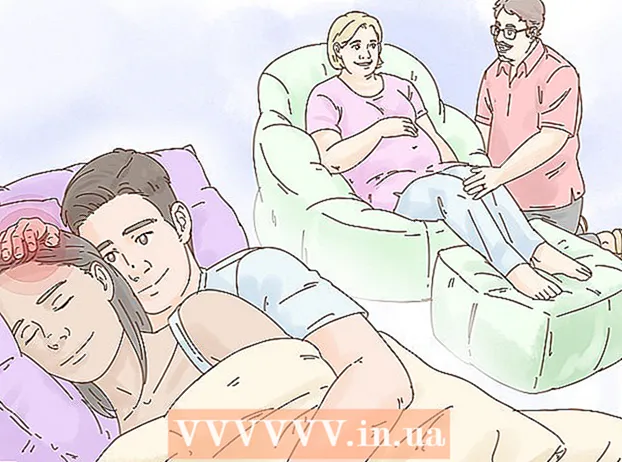Автор:
Virginia Floyd
Дата Створення:
14 Серпень 2021
Дата Оновлення:
1 Липня 2024

Зміст
У цій статті ми розповімо вам, як на комп'ютерах під управлінням Windows або macOS в Chrome завантажувати відеоролики Flowplayer, які вбудовані у веб-сторінки. У деяких відео Flowplayer є кнопка для скачування; в іншому випадку скористайтеся розширенням Chrome або знайдіть адресу відео в вихідному коді веб-сторінки. Майте на увазі, що багато відео Flowplayer зашифровані, тобто завантажити їх не вийде (якщо у таких роликів немає кнопки для скачування). Більш того, скачування зашифрованих роликів в деяких країнах вважається незаконним.
кроки
Метод 1 з 2: Розширення vGet в Chrome
 1 Перевірте, чи можна завантажити ролик. Якщо у вас є Firefox, скористайтеся цим браузером, щоб знайти на веб-сторінці ролик, який можна завантажити.Так ви заощадите час на пошук і скачування відео:
1 Перевірте, чи можна завантажити ролик. Якщо у вас є Firefox, скористайтеся цим браузером, щоб знайти на веб-сторінці ролик, який можна завантажити.Так ви заощадите час на пошук і скачування відео: - Запустіть Firefox.
- Відкрийте веб-сторінку з відео Flowplayer.
- Розпочніть відтворення відеоролик.
- Клацніть правою кнопкою миші (або утримуйте Control і клацніть кнопкою миші на комп'ютері Mac) по порожньому простору веб-сторінки.
- Виберіть «Інформація про сторінку» в меню.
- Перейдіть на вкладку «Мультимедіа».
- У стовпці «Тип» пошукайте опцію «Відео». Якщо ця опція є, читайте далі; в іншому випадку ролик, швидше за все, скачати не вийде.
 2 Запустіть браузер Chrome
2 Запустіть браузер Chrome  . Його значок має вигляд червоно-жовто-зелено-синього кола.
. Його значок має вигляд червоно-жовто-зелено-синього кола.  3 Перейдіть на сторінку розширення vGet. З його допомогою можна скачати незашифровані відеоролики Flowplayer.
3 Перейдіть на сторінку розширення vGet. З його допомогою можна скачати незашифровані відеоролики Flowplayer. - За допомогою vGet можна скачати зашифроване відео.
 4 натисніть встановити. Ця кнопка знаходиться у верхньому правому кутку сторінки.
4 натисніть встановити. Ця кнопка знаходиться у верхньому правому кутку сторінки.  5 клацніть по встановити розширення. vGet буде встановлено в Chrome - у верхньому правому куті вікна браузера з'явиться значок у вигляді спрямованої вниз стрілки.
5 клацніть по встановити розширення. vGet буде встановлено в Chrome - у верхньому правому куті вікна браузера з'явиться значок у вигляді спрямованої вниз стрілки.  6 Відкрийте веб-сторінку. На ній має бути потрібне відео Flowplayer.
6 Відкрийте веб-сторінку. На ній має бути потрібне відео Flowplayer.  7 Розпочніть відтворення відео. Зробіть це, щоб розширення vGet розпізнало ролик. Щоб відтворити відео, натисніть кнопку «Відтворити».
7 Розпочніть відтворення відео. Зробіть це, щоб розширення vGet розпізнало ролик. Щоб відтворити відео, натисніть кнопку «Відтворити».  8 Натисніть на значок vGet. Він виглядає як спрямована вниз стрілка і знаходиться в верхньому правому куті вікна Chrome. Відкриється меню.
8 Натисніть на значок vGet. Він виглядає як спрямована вниз стрілка і знаходиться в верхньому правому куті вікна Chrome. Відкриється меню. - Якщо цього значка немає, клацніть по «⋮» у верхньому правому кутку, а потім натисніть на значок «vGet» вгорі меню.
 9 Натисніть на назву відео. В меню відобразиться принаймні одна назва відео; коли ви клацнете по назві, запуститься процес скачування ролика на комп'ютер.
9 Натисніть на назву відео. В меню відобразиться принаймні одна назва відео; коли ви клацнете по назві, запуститься процес скачування ролика на комп'ютер. - Якщо назви відео в меню немає, ролик скачати не вийде.
- Можливо, спочатку вам доведеться вибрати папку для завантаження.
Метод 2 з 2: Завантаження відео
 1 Перевірте, чи можна завантажити ролик. Якщо у вас є Firefox, скористайтеся цим браузером, щоб знайти на веб-сторінці ролик, який можна завантажити. Так ви заощадите час на пошук і скачування відео за допомогою вихідного коду сторінки:
1 Перевірте, чи можна завантажити ролик. Якщо у вас є Firefox, скористайтеся цим браузером, щоб знайти на веб-сторінці ролик, який можна завантажити. Так ви заощадите час на пошук і скачування відео за допомогою вихідного коду сторінки: - Запустіть Firefox.
- Відкрийте веб-сторінку з відео Flowplayer.
- Розпочніть відтворення відеоролик.
- Клацніть правою кнопкою миші (або утримуйте Control і клацніть кнопкою миші на комп'ютері Mac) по порожньому простору веб-сторінки.
- Виберіть «Інформація про сторінку» в меню.
- Перейдіть на вкладку «Мультимедіа».
- У стовпці «Тип» пошукайте опцію «Відео». Якщо ця опція є, читайте далі; в іншому випадку ролик, швидше за все, скачати не вийде.
 2 Запустіть браузер Chrome
2 Запустіть браузер Chrome  . Його значок має вигляд червоно-жовто-зелено-синього кола.
. Його значок має вигляд червоно-жовто-зелено-синього кола.  3 Відкрийте веб-сторінку. На ній має бути потрібне відео Flowplayer.
3 Відкрийте веб-сторінку. На ній має бути потрібне відео Flowplayer.  4 Клацніть правою кнопкою миші по порожньому простору сторінки. Відкриється контекстне меню.
4 Клацніть правою кнопкою миші по порожньому простору сторінки. Відкриється контекстне меню. - У разі трекпада клацніть по ньому двома пальцями (це замінить клацання правою кнопкою миші). На комп'ютері Mac утримуйте Control і клацніть кнопкою миші.
 5 натисніть Переглянути джерело сторінки. На новій вкладці відобразиться вихідний код веб-сторінки.
5 натисніть Переглянути джерело сторінки. На новій вкладці відобразиться вихідний код веб-сторінки.  6 натисніть ⋮. Цей значок знаходиться у верхньому правому кутку. Відкриється меню.
6 натисніть ⋮. Цей значок знаходиться у верхньому правому кутку. Відкриється меню.  7 натисніть знайти. У правому верхньому кутку з'явиться рядок пошуку.
7 натисніть знайти. У правому верхньому кутку з'явиться рядок пошуку. - Також можна натиснути Ctrl+F в Windows або ⌘ Command+F в macOS, щоб відкрити рядок пошуку
 8 Знайдіть тег відео. У рядку пошуку введіть / Video>, А потім натисніть на значок у вигляді спрямованої вниз стрілки
8 Знайдіть тег відео. У рядку пошуку введіть / Video>, А потім натисніть на значок у вигляді спрямованої вниз стрілки  (Праворуч в рядку пошуку). Ви перейдете до першої рядку з тегом відео.
(Праворуч в рядку пошуку). Ви перейдете до першої рядку з тегом відео. - Якщо пошук «/ video>» ні до чого не привів, в рядку пошуку введіть source, Щоб знайти потрібний розділ коду.
 9 Знайдіть адресу відеоролика. Він повинен бути схожий на наступний код:
9 Знайдіть адресу відеоролика. Він повинен бути схожий на наступний код: video> source type = "application / x-mpegurl" src = "// www.website.com/video.m3u8"> source type = "video / mp4" src = "// www.website.com/video.mp4 "> / video>
- Замість «www.website.com» відобразиться адреса веб-сторінки, яка зараз відкрита; замість video.mp4 ви побачите ім'я відеофайлу.
 10 Відкрийте сторінку відеоролика. Клацніть по URL-адресою, який йде після src = " і закінчується розширенням відеофайлу, наприклад, .mp4. У нашому прикладі клацніть по наступному рядку, щоб на новій вкладці відкрити сторінку відеоролика:
10 Відкрийте сторінку відеоролика. Клацніть по URL-адресою, який йде після src = " і закінчується розширенням відеофайлу, наприклад, .mp4. У нашому прикладі клацніть по наступному рядку, щоб на новій вкладці відкрити сторінку відеоролика: //www.website.com/video.mp4
- У деяких випадках двічі клацніть по URL-адресою, натисніть Ctrl+C (Windows) або ⌘ Command+C (Mac), щоб скопіювати його, натисніть Ctrl+V або ⌘ Command+V, Щоб вставити адресу в адресному рядку, а потім натисніть ↵ Enter.
 11 натисніть
11 натисніть  . Цей значок у вигляді спрямованої вниз стрілки знаходиться в нижньому правому куті відеоплеєра. Запускається процес скачування ролика.
. Цей значок у вигляді спрямованої вниз стрілки знаходиться в нижньому правому куті відеоплеєра. Запускається процес скачування ролика. - Якщо кнопки для скачування немає, клацніть по відео правою кнопкою миші і в меню виберіть «Зберегти відео як».
- У деяких випадках спочатку потрібно натиснути «⋮» в нижньому правому куті програвача, а потім клацнути по «Завантажити».
Поради
- Як правило, якість відео Flowplayer (наприклад, 720p) змінити не можна.
попередження
- Більшість відеороликів Flowplayer зашифровані, тому завантажити вийде тільки деякі ролики.